چند نفر به مودم وصل هستند

اطلاع از تعداد افراد متصل به مودم
سوال بسیاری از کسانی که از مودم استفاده میکنند و نگران سرقت حجم اینترنت خود هستند این است که چند نفر به مودم وصل هستند ! تعداد دستگاههای متصل به مودم همواره دغدغه کاربران بوده است. این موضوع برای کسانی که از مودم به عنوان یکی از تجهیزات فعال شبکه در مراکز داده بزرگ استفاده میکنند و هم برای کاربران خانگی که برای مصارف شخصی از مودم بهره میبرند، اهمیت دارد. در شرایط مختلف، بهویژه هنگام کاهش سرعت اینترنت، کاربران تمایل دارند بدانند چه تعداد دستگاه در حال حاضر به مودم آنها متصل است تا بتوانند دسترسی افراد غیرمجاز را محدود کنند. به همین دلیل، این مقاله از مجله زدرایان به آموزش نحوه مشاهده تعداد افراد متصل به شبکه وایفای اختصاص داده شده است. با ما همراه باشید تا این روش را بیاموزید.
تعداد افراد متصل به مودم
در دنیای امروز که اینترنت نقش حیاتی در زندگی ما ایفا میکند، مدیریت شبکه خانگی و آگاهی از دستگاههای متصل به مودم اهمیت زیادی پیدا کرده است. دانستن اینکه چه تعداد دستگاه و چه نوع دستگاههایی به شبکه Wi-Fi شما متصل هستند، میتواند به دلایل امنیتی، عیبیابی مشکلات شبکه و مدیریت پهنای باند مفید باشد. با روشهای زیر میتوانید بفهمید که چند نفر به مودم وصل هستند و آنها را مدیریت کنید.
با استفاده از تنظیمات مودم
یکی از دقیقترین روشها برای مشاهده دستگاههای متصل به شبکه، استفاده از تنظیمات خود مودم است. برای این کار مراحل زیر را دنبال کنید:
- یافتن آدرس IP مودم: معمولاً آدرس IP مودم به صورت پیشفرض روی برچسبی در پشت یا زیر مودم نوشته شده است. همچنین میتوانید با جستجو در تنظیمات شبکه کامپیوتر یا گوشی خود آن را پیدا کنید. آدرسهای رایج معمولاً به شکل
192.168.1.1یا192.168.0.1هستند. - ورود به صفحه تنظیمات مودم: آدرس IP مودم را در نوار آدرس مرورگر خود وارد کرده و Enter بزنید.
- وارد کردن نام کاربری و رمز عبور: برای دسترسی به تنظیمات، معمولاً به نام کاربری و رمز عبور نیاز دارید. این اطلاعات نیز معمولاً روی برچسب مودم نوشته شدهاند. در صورت تغییر ندادن، نام کاربری و رمز عبور پیشفرض اغلب
adminاست. - یافتن بخش دستگاههای متصل: پس از ورود به صفحه تنظیمات، به دنبال بخشی با عنوانهایی مانند “Attached Devices”، “Connected Devices”، “Client List” یا موارد مشابه بگردید. محل دقیق این بخش بسته به نوع و مدل مودم متفاوت است.
- مشاهده لیست دستگاهها: در این بخش، لیستی از تمام دستگاههایی که در حال حاضر به مودم شما متصل هستند به همراه اطلاعاتی مانند نام دستگاه (در صورت وجود)، آدرس MAC و آدرس IP آنها نمایش داده میشود.
با بررسی این لیست، میتوانید تعداد دقیق دستگاههای متصل و نوع آنها را شناسایی کنید.
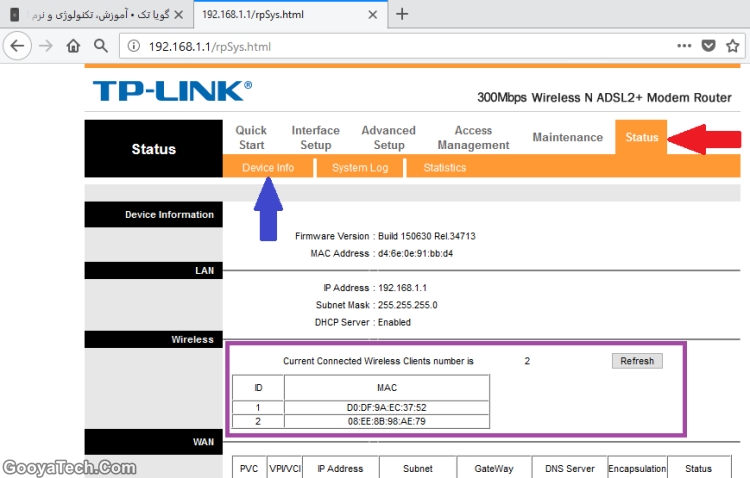
با استفاده از کامپیوتر و لپ تاپ
اگر به کامپیوتر یا لپ تاپی که به شبکه Wi-Fi شما متصل است دسترسی دارید، میتوانید از طریق تنظیمات سیستم عامل نیز دستگاههای متصل را مشاهده کنید و متوجه شوید که چند نفر به مودم وصل هستند .
در سیستم عامل ویندوز:
- کلیدهای
Win + Rرا فشار دهید تا پنجره Run باز شود. - عبارت
cmdرا تایپ کرده و Enter بزنید تا Command Prompt باز شود. - در Command Prompt دستور
arp -aرا وارد کرده و Enter بزنید. - لیستی از آدرسهای IP و آدرسهای MAC دستگاههای موجود در شبکه شما نمایش داده میشود. با مقایسه این لیست با دستگاههای شناخته شده خود، میتوانید دستگاههای دیگر را شناسایی کنید.
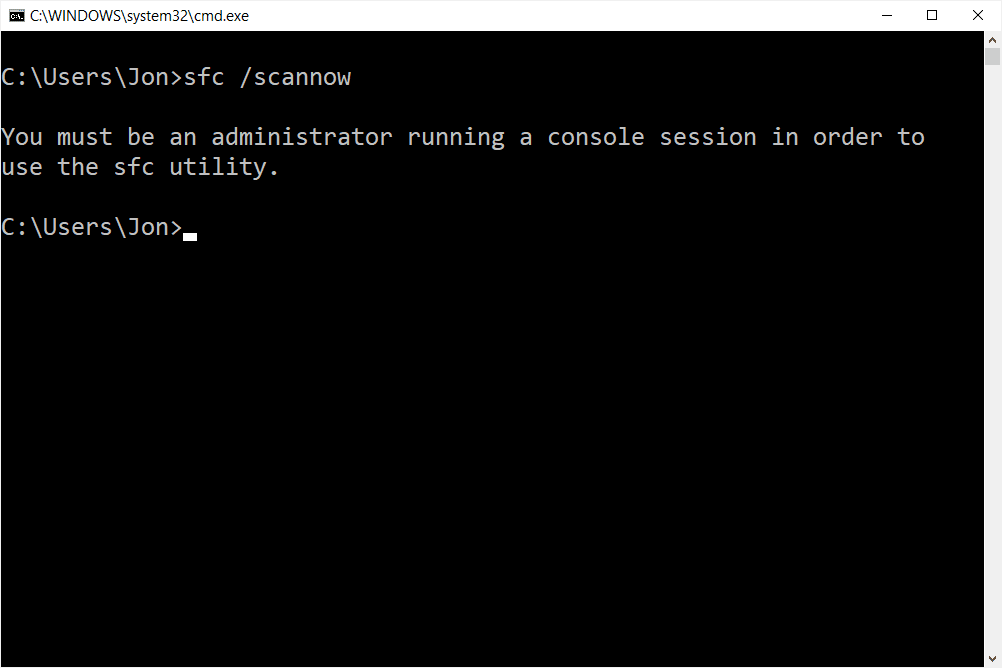
در سیستم عامل macOS:
- برنامه “Terminal” را از پوشه Applications/Utilities باز کنید.
- در Terminal دستور
arp -nرا وارد کرده و Enter بزنید. - لیستی مشابه ویندوز از آدرسهای IP و MAC دستگاههای متصل نمایش داده میشود.
توجه داشته باشید که این روشها تمام دستگاههای موجود در شبکه محلی (LAN) شما را نشان میدهند، که ممکن است شامل دستگاههایی غیر از دستگاههای متصل به Wi-Fi نیز باشد (مانند دستگاههای متصل از طریق کابل Ethernet).
با استفاده از گوشی موبایل Android
برای مشاهده دستگاههای متصل به Wi-Fi از طریق گوشی اندرویدی، معمولاً به برنامههای جانبی نیاز دارید. برخی از برنامههای موجود در این زمینه عبارتند از:
- Wi-Fi Analyzer: این برنامه علاوه بر تحلیل شبکههای Wi-Fi اطراف، میتواند دستگاههای متصل به شبکه شما را نیز نشان دهد.
- Fing – Network Scanner: این برنامه یک اسکنر شبکه قدرتمند است که اطلاعات دقیقی از دستگاههای متصل به شبکه شما ارائه میدهد.
پس از نصب و اجرای این برنامهها، آنها شبکه Wi-Fi شما را اسکن کرده و لیستی از دستگاههای متصل به همراه اطلاعات آنها نمایش میدهند.
با استفاده از گوشی موبایل iOS
در سیستم عامل iOS نیز مانند اندروید، برای مشاهده لیست دستگاههای متصل به شبکه Wi-Fi معمولاً به برنامههای جانبی نیاز دارید. برنامههایی مانند Fing در iOS نیز در دسترس هستند و عملکرد مشابهی با نسخه اندرویدی خود دارند.
پس از نصب برنامه مورد نظر و اتصال گوشی آیفون شما به شبکه Wi-Fi، برنامه را اجرا کنید تا لیستی از دستگاههای متصل به شبکه نمایش داده شود.
نکته مهم: استفاده از برنامههای شخص ثالث ممکن است نیازمند دسترسی به اطلاعات شبکه شما باشد، بنابراین در انتخاب و استفاده از این برنامهها دقت کنید و از منابع معتبر دانلود کنید.
چگونه تعداد افراد متصل به مودم را محدود کنیم؟
محدود کردن تعداد دستگاههایی که میتوانند به شبکه وایفای (Wi-Fi) مودم شما متصل شوند، یک راه عالی برای افزایش امنیت شبکه، مدیریت پهنای باند و جلوگیری از دسترسی افراد ناخواسته است. این کار به شما کمک میکند تا کنترل بیشتری روی شبکهی خانگی یا اداری خود داشته باشید. در اینجا به دو روش اصلی برای انجام این کار میپردازیم:
روش ۱: استفاده از فیلترینگ MAC Address (توصیه شده برای امنیت بالاتر)
هر دستگاهی که به شبکه متصل میشود (گوشی، لپتاپ، تبلت و غیره)، یک آدرس MAC (Media Access Control) منحصربهفرد دارد که مثل یک شناسهی اختصاصی عمل میکند. با استفاده از این آدرسها، میتوانید به مودم بگویید که فقط به کدام دستگاهها اجازه اتصال بدهد.
مزایا: امنیت بالا، کنترل دقیق بر دستگاههای متصل. معایب: نیاز به پیدا کردن MAC Address هر دستگاه جدید.
گام به گام:
- پیدا کردن MAC Address دستگاهها:
- در ویندوز: در Command Prompt تایپ کنید
ipconfig /allو به دنبال “Physical Address” بگردید. - در مک: به
System Preferences > Network > Advanced > Hardwareبروید. - در اندروید/iOS: معمولاً در تنظیمات Wi-Fi دستگاه یا بخش “About Phone/Device” میتوانید MAC Address را پیدا کنید. (به دنبال “Wi-Fi Address” یا “MAC Address” باشید).
- نکته: بهتر است لیست MAC Address تمام دستگاههای مجاز خود را یادداشت کنید.
- در ویندوز: در Command Prompt تایپ کنید
- ورود به پنل مدیریت مودم/روتر:
- یک مرورگر وب (مثل کروم یا فایرفاکس) را باز کنید.
- در نوار آدرس، آدرس IP پیشفرض مودم خود را وارد کنید (معمولاً
192.168.1.1یا192.168.0.1). این آدرس معمولاً روی برچسب پشت یا زیر مودم/روتر نوشته شده است. - نام کاربری و رمز عبور ورود به پنل (معمولاً
admin/adminیاadmin/passwordاگر تغییر ندادهاید) را وارد کنید.
- پیدا کردن بخش فیلترینگ MAC (MAC Filtering):
- پس از ورود به پنل، به دنبال گزینههایی مانند “Wireless Security”, “Wireless Settings”, “MAC Filter”, “Access Control” یا “Security” بگردید. مکان دقیق این گزینه بسته به مدل و برند مودم شما متفاوت است.
- فعال کردن و پیکربندی فیلترینگ MAC:
- گزینهی MAC Filtering را فعال (Enable) کنید.
- اکثر مودمها دو حالت برای فیلترینگ MAC دارند:
- Allow/Permit/White List (لیست سفید): در این حالت، فقط دستگاههایی که MAC Address آنها را در لیست وارد میکنید، میتوانند به شبکه متصل شوند. این روش امنتر است.
- Deny/Block/Black List (لیست سیاه): در این حالت، دستگاههایی که MAC Address آنها را در لیست وارد میکنید، از اتصال به شبکه محروم میشوند.
- حالت “Allow” یا “Permit” را انتخاب کنید.
- MAC Address هر یک از دستگاههای مجاز خود را که در مرحله ۱ پیدا کردید، در لیست وارد کنید. معمولاً یک دکمه “Add” یا “Apply” برای ذخیره هر آدرس وجود دارد.
- تنظیمات را ذخیره (Save/Apply) کنید.
روش ۲: محدود کردن تعداد کاربران در DHCP (محدودیت کلی)
این روش سادهتر است اما امنیت کمتری دارد، زیرا فقط تعداد کلی دستگاههایی که میتوانند IP بگیرند را محدود میکند.
مزایا: راهاندازی سریع و آسان. معایب: هر دستگاهی تا سقف تعیین شده میتواند متصل شود (نمیتوانید دستگاههای خاصی را مسدود کنید).
گام به گام:
- ورود به پنل مدیریت مودم/روتر: (همانند مراحل بالا در روش ۱).
- پیدا کردن بخش DHCP Server Settings:
- به دنبال گزینههایی مانند “LAN Settings”, “Network”, “DHCP” یا “DHCP Server” بگردید.
- تنظیم تعداد IPهای قابل تخصیص:
- در این بخش، معمولاً گزینهای به نام “Start IP Address” و “End IP Address” یا “Maximum Number of DHCP Users/Clients” وجود دارد.
- شما میتوانید محدودهی آدرس IP را کوچکتر کنید یا حداکثر تعداد کاربران را مستقیماً تعیین کنید.
- مثال: اگر “Start IP Address” روی
192.168.1.100و “End IP Address” روی192.168.1.199تنظیم شده باشد (که به معنای 100 آدرس IP قابل تخصیص است)، میتوانید آن را به192.168.1.100تا192.168.1.105تغییر دهید تا فقط 6 دستگاه بتوانند IP دریافت کنند. - نکته: همیشه چند آدرس IP را برای دستگاههای خودتان (که شاید الان آفلاین هستند) آزاد بگذارید.
- ذخیره تغییرات: پس از انجام تنظیمات، تغییرات را ذخیره (Save/Apply) کنید.
جمع بندی
در این مقاله روشهایی گفته شد که بفهمید چند نفر به مودم وصل هستند . توجه داشته باشید که بهترین و دقیقترین روش برای مشاهده دستگاههای متصل به مودم، مراجعه به تنظیمات خود مودم است. این روش اطلاعات کاملی از تمام دستگاههای متصل به شبکه Wi-Fi شما ارائه میدهد. با استفاده از روشهای دیگر نیز میتوانید دید کلی از دستگاههای موجود در شبکه خود به دست آورید. مدیریت و نظارت بر دستگاههای متصل به شبکه خانگی، گامی مهم در جهت حفظ امنیت و کارایی شبکه شما است.
